
CAD软件 占存:35.07 MB 时间:2022-11-04
软件介绍: 是一款cad图纸浏览软件。如果你在没有安装CAD的情况下,CAD快速看图就可以帮助你查看图纸了。而...
小伙伴们知道CAD快速看图怎么打开dwg图纸吗?那么今天小编就来讲解CAD快速看图打开dwg图纸的方法,感兴趣的快跟小编一起来看看吧,希望能够帮助到大家呢。
第一步:首先我们在本站下载安装CAD快速看图软件,并进入软件界面(如图所示)。
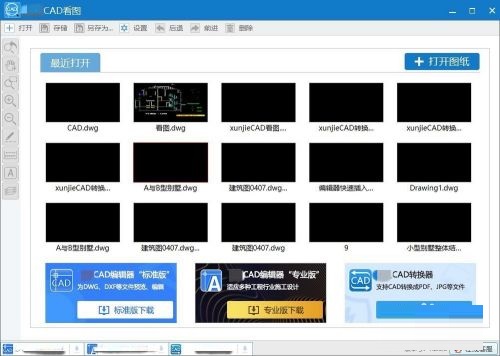
第二步:然后我们点击软件的左上角【打开】,在弹出的对话框里选择你要打开并测量的dwg格式的文件(如图所示)。
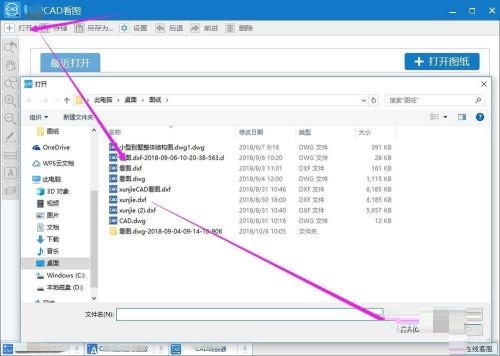
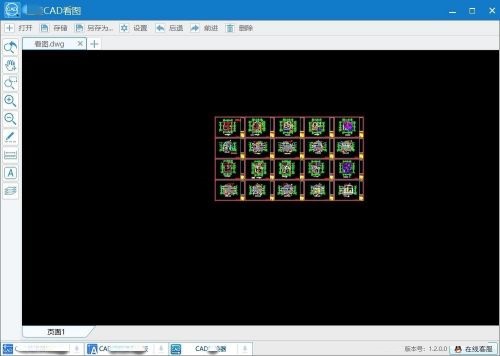
第三步:接着我们点击左边的【放大】按钮,将图纸放大(如图所示)。

第四步:把图纸放大后,再点击左侧的【测量】按钮(如图所示)。

第五步:最后我们将鼠标移动到图纸上,在你要进行测量的地方,进行测量,之后向上拉动鼠标,就可以得到测量的数据(如图所示)。

以上就是小编给大家带来的CAD快速看图怎么打开dwg图纸的全部内容,希望能够帮助到大家哦。